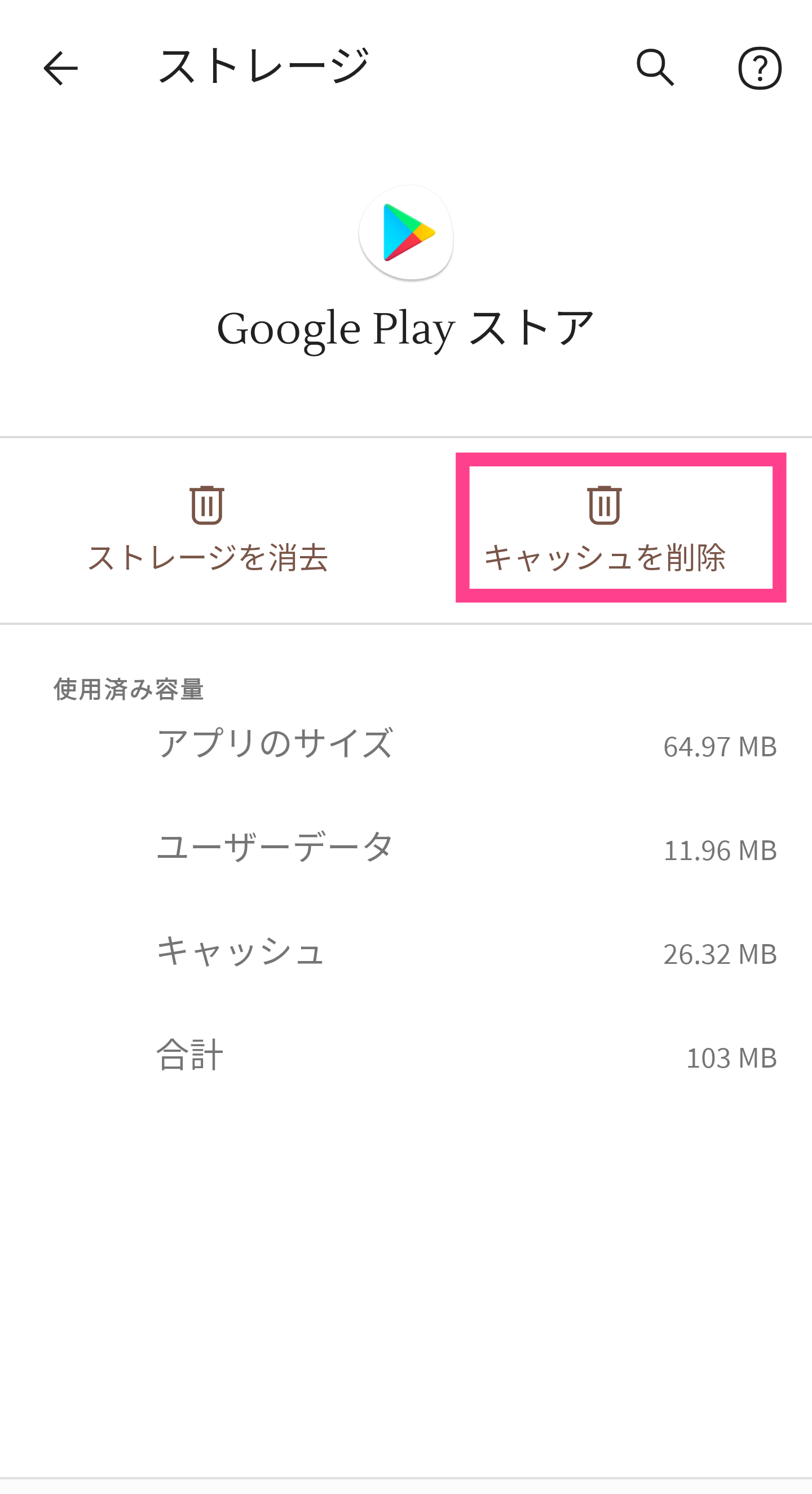Google Play ストアに繋がらない!確認事項や対処法は?
Contents[OPEN]
- 1【Google Play ストア】繋がらないときはまずコレを確認しよう
- 1.1Wi-Fiの接続状況
- 1.2機内モードになっていないか
- 1.3モバイルデータがオフになっていないか
- 1.4Androidのバージョンが古くないか
- 1.5端末の日付と時刻がずれていないか
- 1.6Googleで障害が起きていないか
- 2【Google Play ストア】繋がらないときの対処法
- 2.1ストアアプリを最新版にアップデートしよう
- 2.2Androidのバージョンを最新版にアップデートしよう
- 2.3ストアアプリのキャッシュを削除しよう
- 2.4端末を再起動しよう
- 2.5Googleアカウントを削除し再設定を行おう
- 2.6ルータのファイウォール機能を見直そう
- 2.7ルータの無線LAN設定を見直そう
- 3【Google Play ストア】対処法を試しても繋がらないときは?
- 4ストアに繋がらないときの対処法はたくさん!試してみよう!
端末の日付と時刻がずれていないか
4つ目のチェック項目は、端末の日付設定が正しくできているかということです。設定方法ですが、「設定」→「システム」→「日付と時刻」の順番にタップしてください。
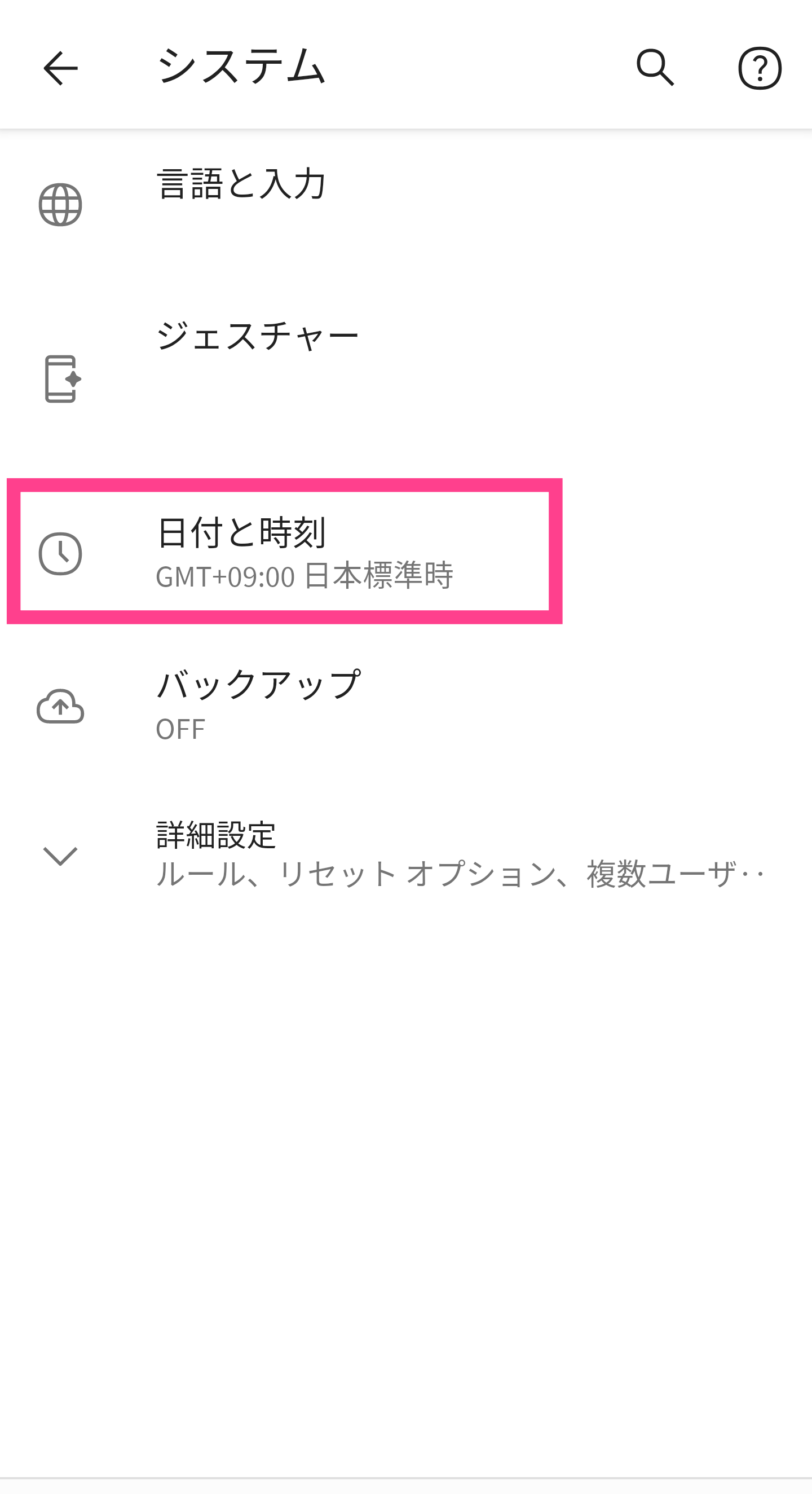
特別な理由がなければ「ネットワークの時刻を使用する」を有効にしてください。これで自動的に日時を設定してくれます。
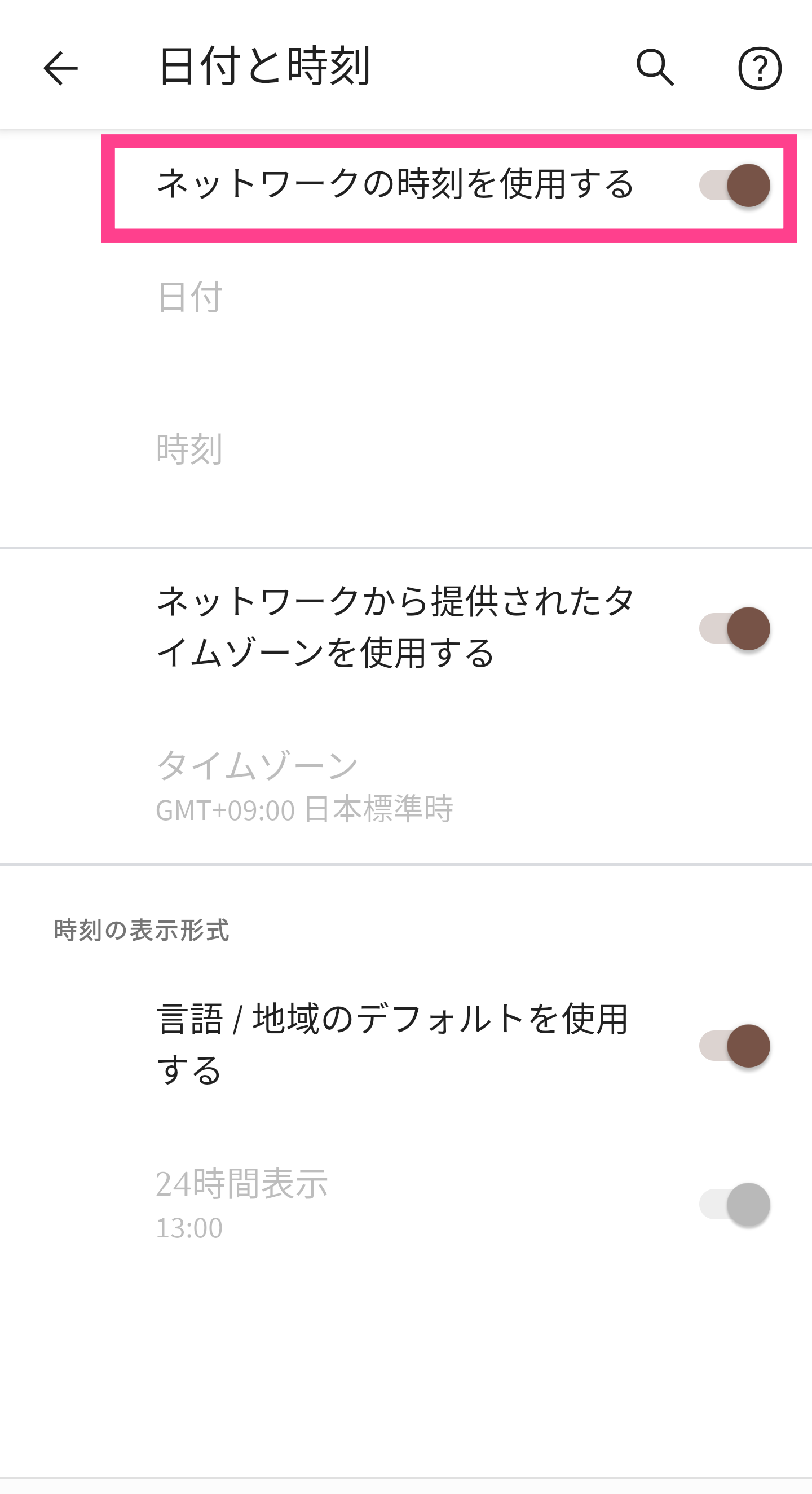
Googleで障害が起きていないか
5つ目のチェック項目は、Google側のエラーでないかということです。システム上で障害が発生しているときは、復旧されるまで待つほかありません。TwitterなどのSNSに情報が流れていないか、チェックしてみましょう。
【Google Play ストア】繋がらないときの対処法
ここからは対処法を紹介していきます。先ほどの確認事項を元に、実際に操作してトラブルを直しましょう。こちらでは7つのポイントをピックアップしました。
ストアアプリを最新版にアップデートしよう
1つ目は、ストアアプリのアップデートです。起動後、プロフィールアイコンから「設定」をタップし、「Playストアのバージョン」をタップすることでできます。基本的には自動的に最新の状態になっているケースがほとんどです。
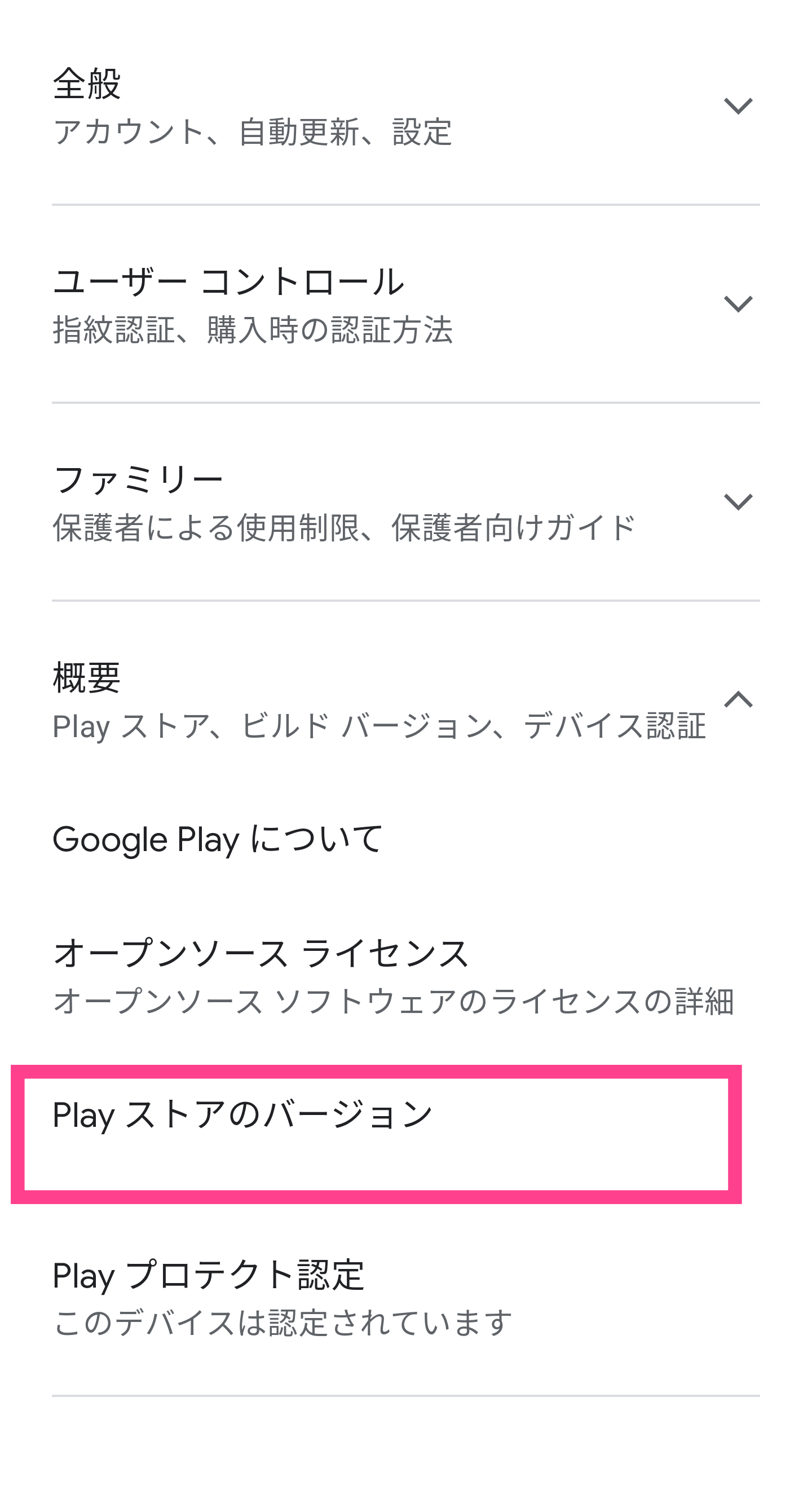
Androidのバージョンを最新版にアップデートしよう
2つ目は、OSのアップデートです。やり方は「設定」→「システム」→「詳細設定」→「システムアップデート」の順でタップすればできます。ただしこの時点でOSが最新の場合はこれ以上更新できません。
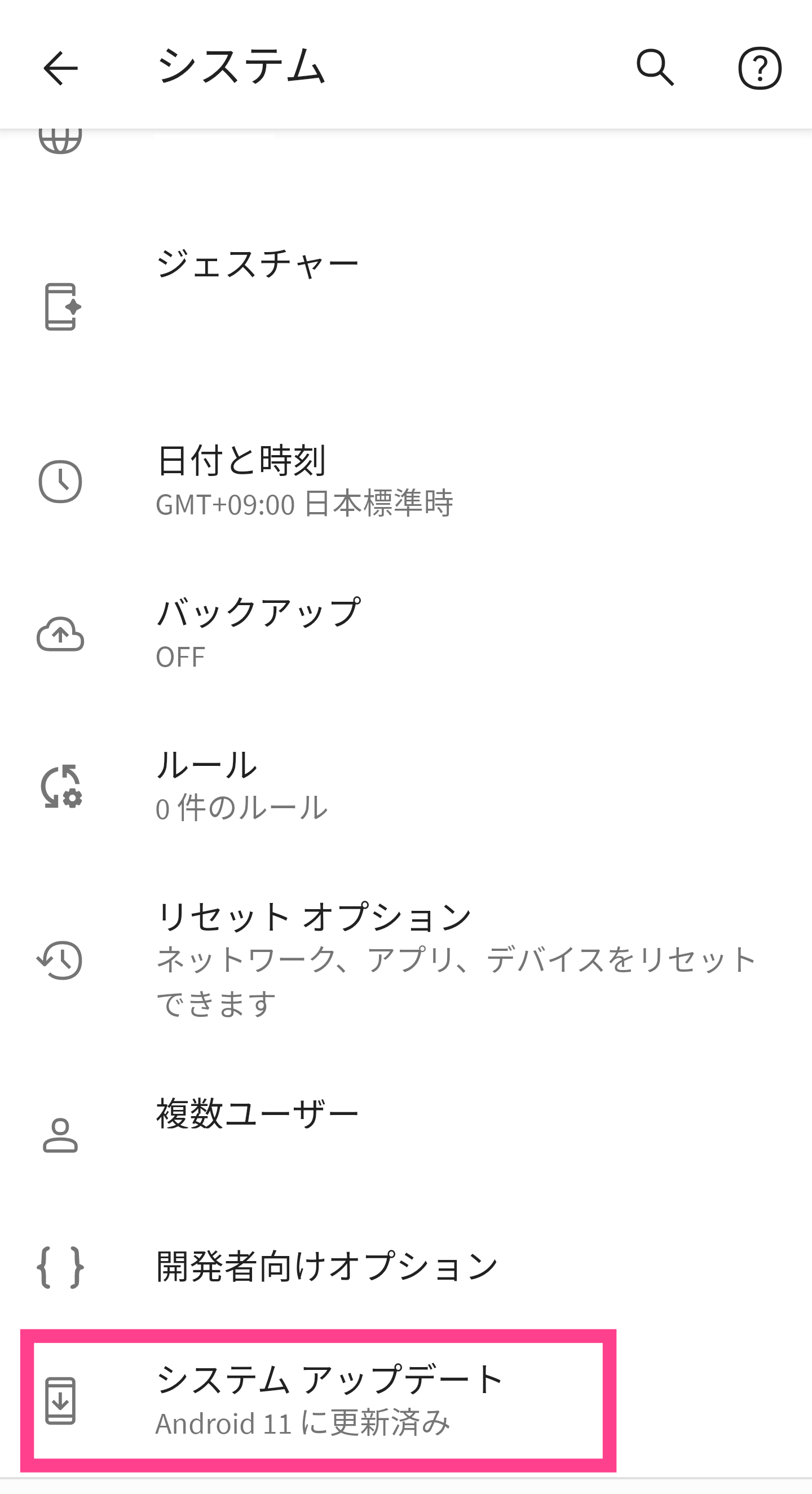
ストアアプリのキャッシュを削除しよう
3つ目はストアのキャッシュを消すことです。「設定」→「アプリと通知」からストアアプリを探してタップします。
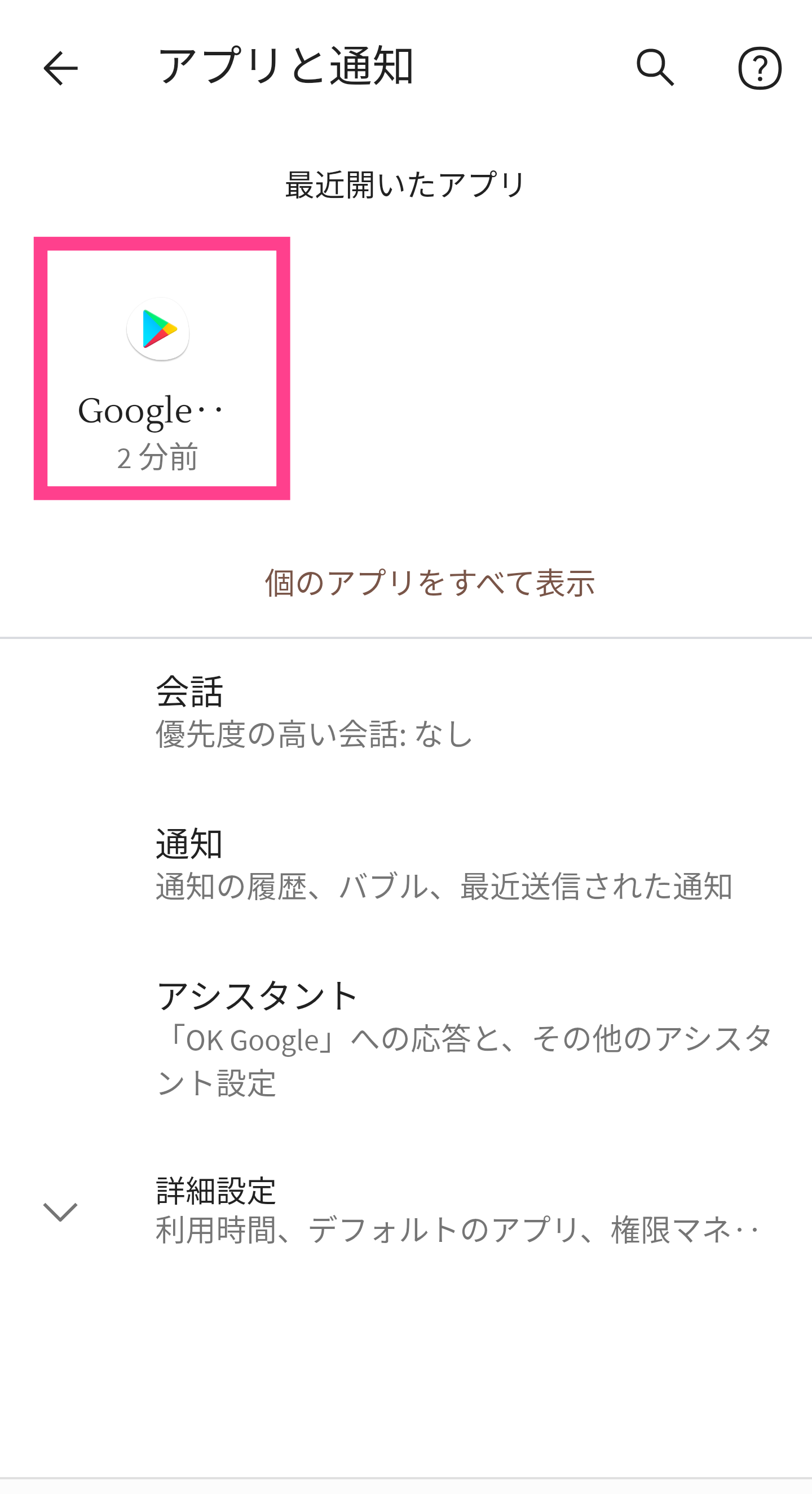
次に「ストレージとキャッシュ」→「キャッシュを削除」の順で選択することで削除可能です。